您好,登錄后才能下訂單哦!
您好,登錄后才能下訂單哦!
這篇文章將為大家詳細講解有關Windows系統中python與pip命令不可以使用怎么解決,文章內容質量較高,因此小編分享給大家做個參考,希望大家閱讀完這篇文章后對相關知識有一定的了解。
一. python命令找不到
安裝python之后經常會出現下面的問題 , python命令找不到,這是因為Windows的環境變量中沒有定義python的安裝路徑
這個時候我們先找到python的安裝路徑(或者在Python的IDE圖標上點擊右鍵 , 選擇打開文件所在的位置)
右鍵點擊地址欄 => 將地址復制為文本
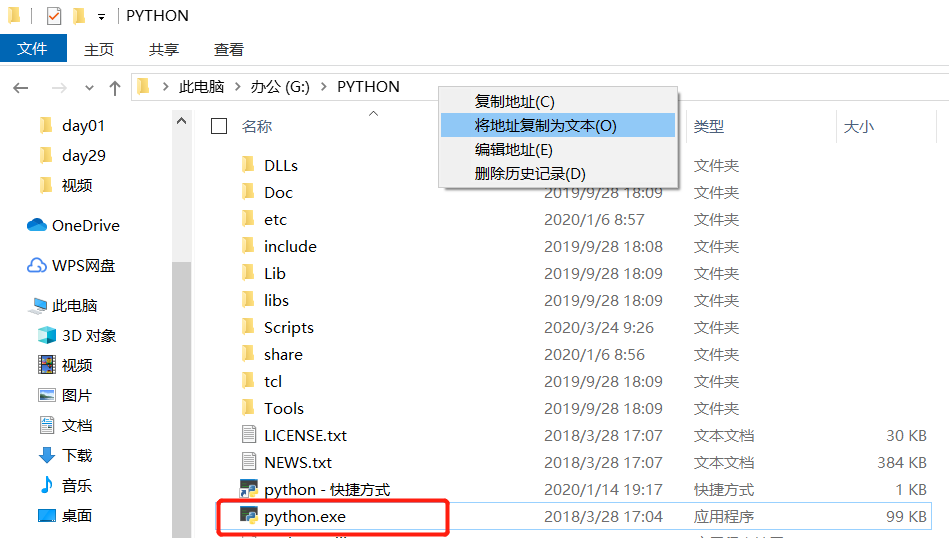
=> 右鍵此電腦(或者右鍵文件管理資源管理器的空白處) => 點擊屬性 => 在系統中選擇高級系統設置
=> 點擊環境變量
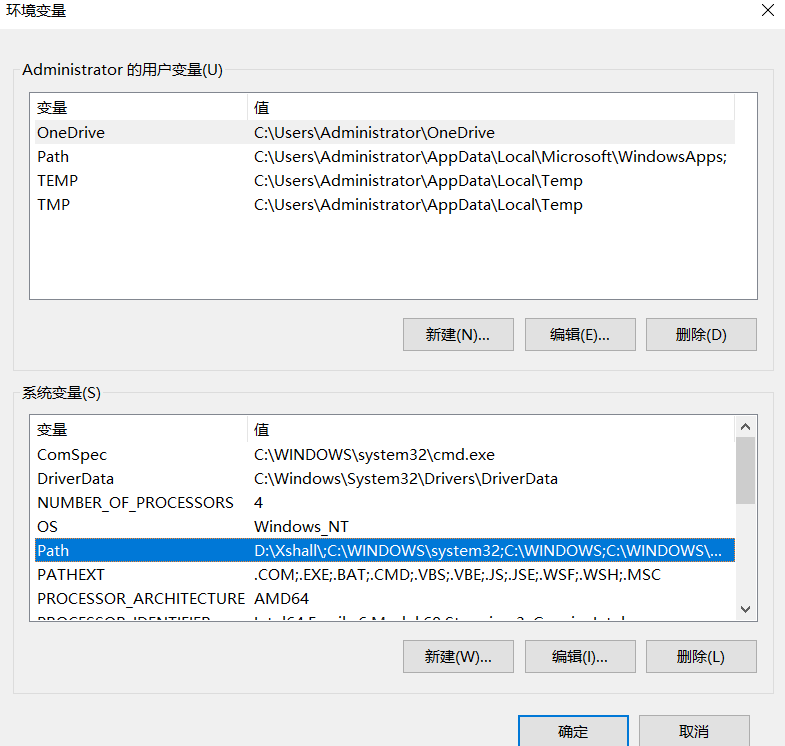
=> 在下面的系統變量框中雙擊Path => 選擇新建 => 將之前復制的 python啟動文件的路徑粘貼到環境變量中
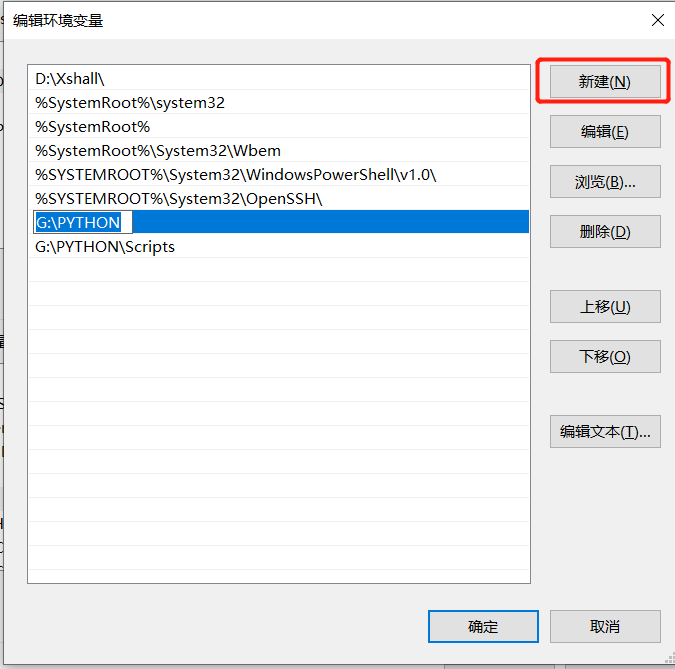
=> 一路確定
接下來重新打開命令提示符 (Win + R鍵 輸入cmd 回車) 執行 python, 會看到能夠運行python
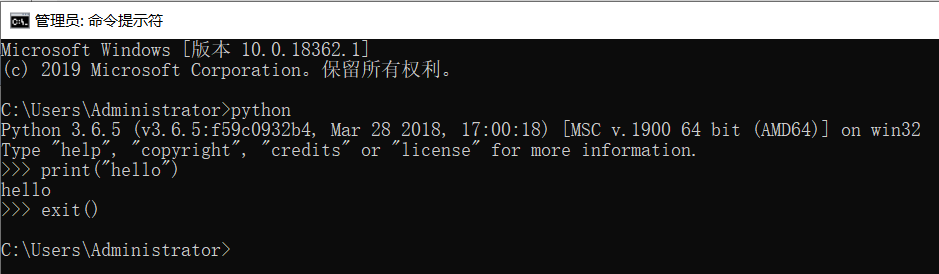
二. pip 命令找不到
pip命令是安裝python后自動安裝的命令, 同上面一樣把pip的安裝路徑加入到環境變量中, 這里pip的安裝路徑一般在 python 啟動文件的同級目錄下的 Scripts文件中
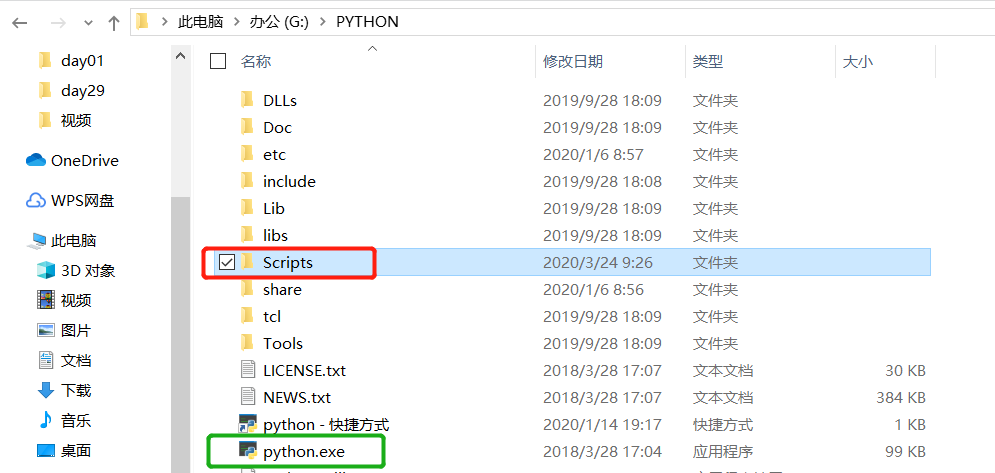
同樣的復制安裝路徑到環境變量中去

接下來在黑窗口(命令提示符)中執行 pip 命令, 發現報錯
Unable to create process using '"h:\python\python.exe" "G:\PYTHON\Scripts\pip.exe" '
解決方法:
1.切換到pip的安裝目錄, 比如我安裝的目錄G:\PYTHON\Scripts
2.在空白處 Shift + 右鍵 => 選擇 在此處打開Powershell窗口
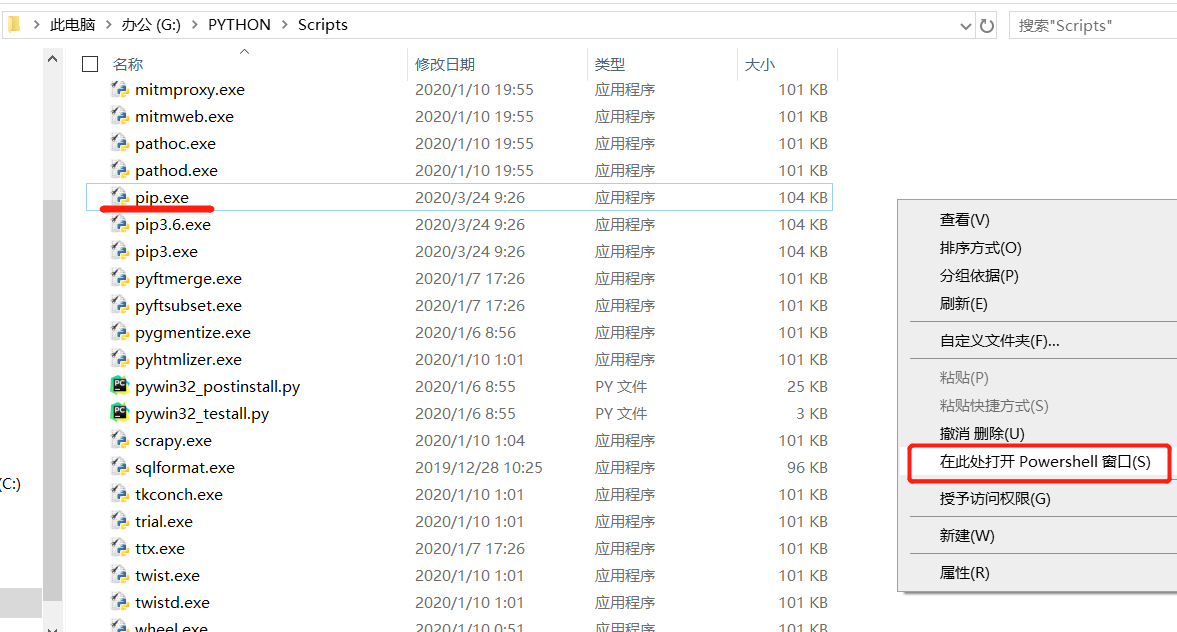
3.執行 python pip.exe install SomePackage 進行安裝
4.安裝成功后執行pip仍報錯,提示pip要升級
5.執行python -mpipinstall --upgradepip
6.升級成功后,再次執行pip,OK了
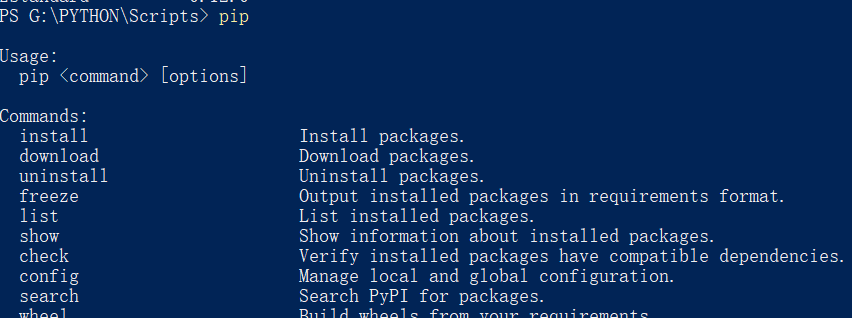
三. 補充一下Windows下為pip配置清華源
未配置清華源之前下載python模塊包的時候下載速度慢并且經常報錯, 比如

解決方法:
1. 在資源管理器的地址欄輸入%appdata%后回車,打開appdata文件夾
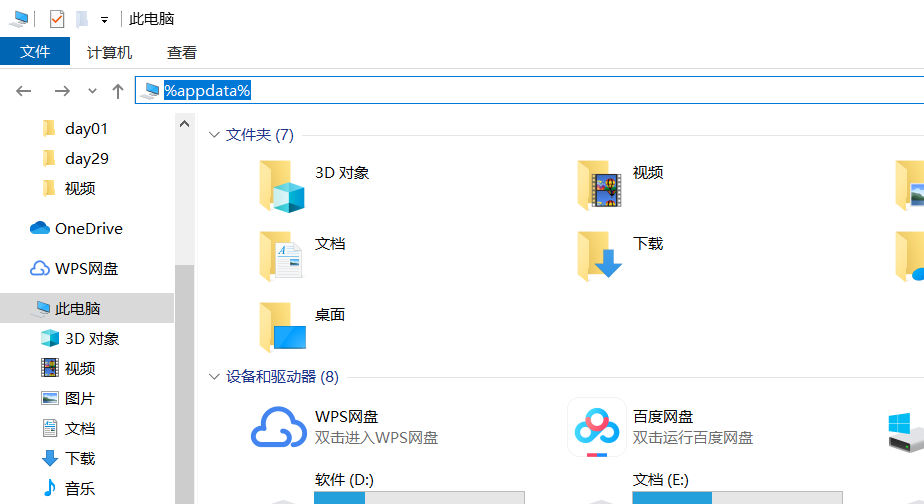
2. 新建一個pip文件夾,在pip文件夾里面新建一個配置文件pip.ini

3. 在配置文件中寫入如下內容后保存即可:
[global] timeout = 6000 index-url = https://pypi.tuna.tsinghua.edu.cn/simple trusted-host = pypi.tuna.tsinghua.edu.cn
再次使用pip,即會使用新源。
關于Windows系統中python與pip命令不可以使用怎么解決就分享到這里了,希望以上內容可以對大家有一定的幫助,可以學到更多知識。如果覺得文章不錯,可以把它分享出去讓更多的人看到。
免責聲明:本站發布的內容(圖片、視頻和文字)以原創、轉載和分享為主,文章觀點不代表本網站立場,如果涉及侵權請聯系站長郵箱:is@yisu.com進行舉報,并提供相關證據,一經查實,將立刻刪除涉嫌侵權內容。